win11安全中心没有内核隔离
Win11安全中心没有内核隔离,但是在Win11 24H2版中,内存隔离功能得以开启,通过简单的操作,用户可以有效保护隐私和数据安全。内存隔离技术能够有效防止恶意软件入侵,提升系统的安全性。在当今数字化时代,保护个人隐私和数据安全至关重要。通过开启内存隔离功能,用户可以更加放心地使用Win11系统。
内存隔离的功能内核隔离是 Windows 11 上一组基于虚拟化的安全功能,可提供针对黑客和恶意代码的额外保护。其中一个主要功能是“内存完整性”,它可以防止恶意软件和恶意代码劫持高安全性进程。
内核隔离使内核内存页仅在通过完整性检查后才可执行。“Microsoft 易受攻击的驱动程序阻止列表”功能也是内核隔离的一部分,它会阻止安装可能包含漏洞的驱动程序。默认情况下,应启用“内核隔离”功能,包括内存完整性。如果它们未启用或导致性能问题,小伙伴们可以从 Windows 安全中心启用该功能。

方法一:在“设置”中启用内核隔离的步骤
1、首先,点击任务栏的“开始菜单”,选择打开“设置”界面。
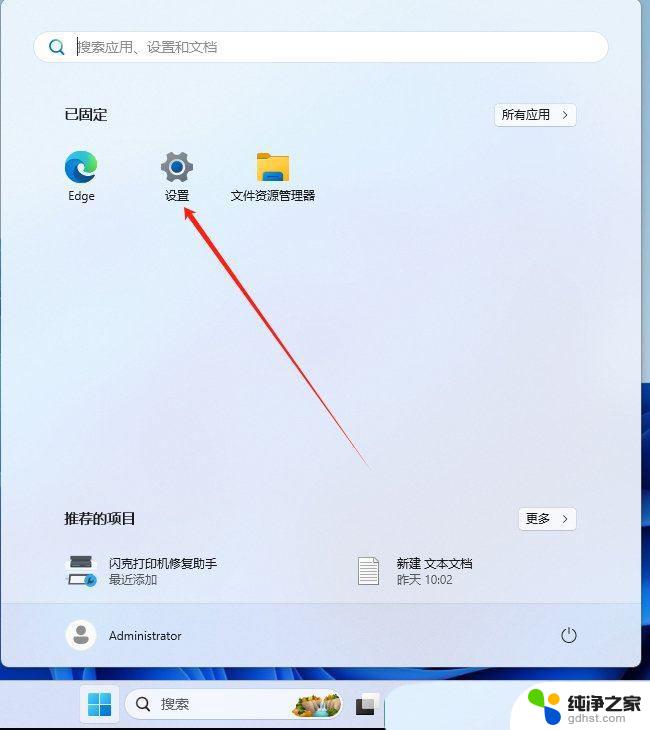
2、接着,在打开的界面中。点击左侧的“隐私和安全性”,再点击对应的“Windows安全中心”选项。
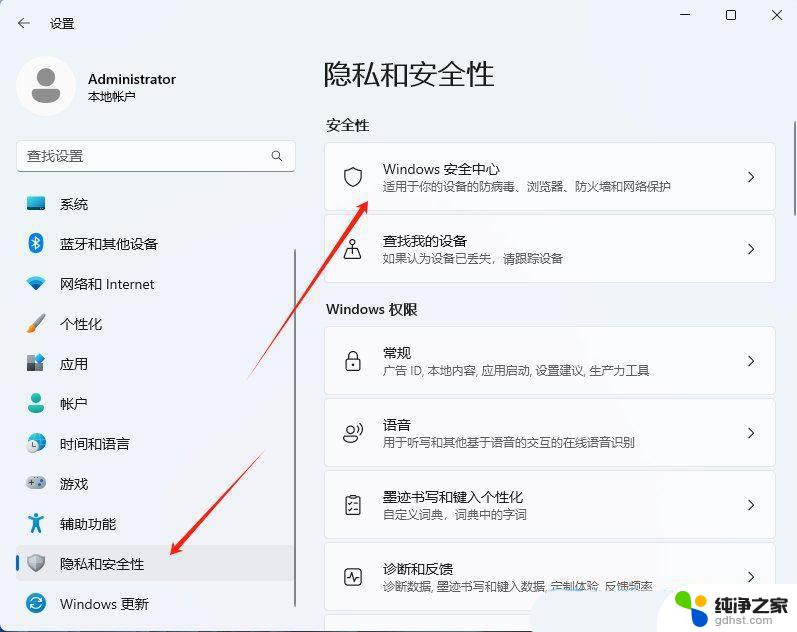
3、然后,找到并点击打开其中的“设备安全性”。
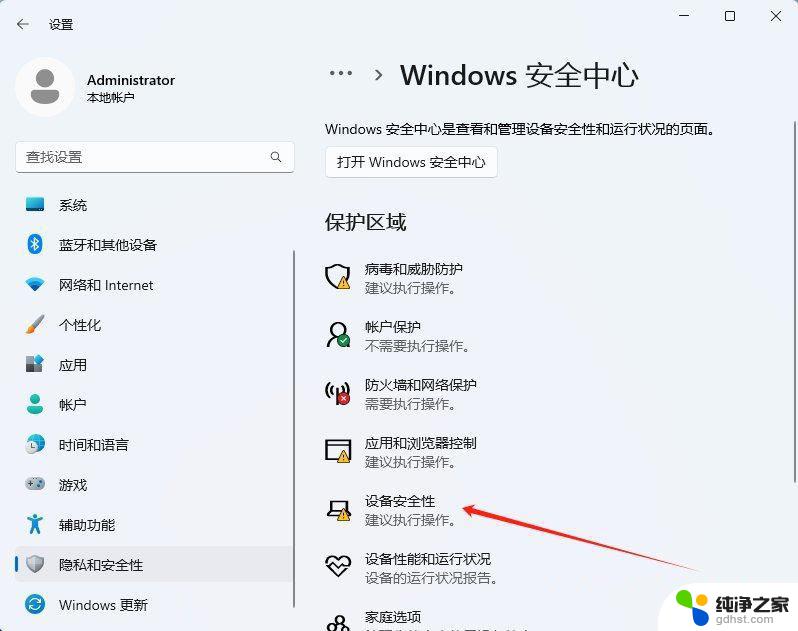
4、随后,开启其中的“内存完整性”功能即可。
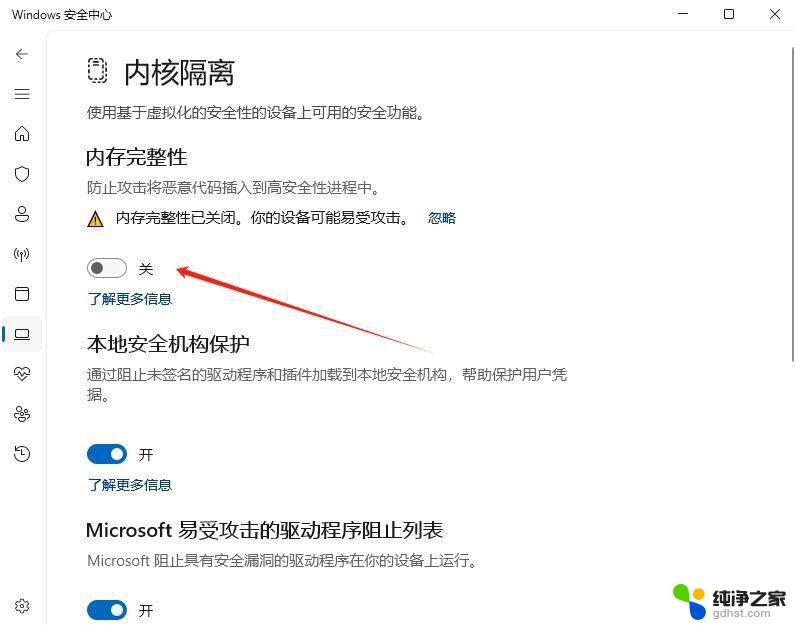
完成这些步骤后,重新启动计算机以应用设置,以保护计算机免受恶意代码注入到高安全性进程中的影响。
方法二:在注册表中启用内核隔离
如果在Windows安全中心“内核隔离”选项显示为灰色,则可以从注册表中启用这些功能:
打开“开始”。搜索 regedit 并单击顶部结果以打开注册表编辑器。浏览以下路径:HKEY_LOCAL_MACHINE\SYSTEM\CurrentControlSet\Control\DeviceGuard\Scenarios\HypervisorEnforcedCodeIntegrity双击 Enabled 项并将其值从 0 更改为 1。单击“确定”按钮。完成这些步骤后,重新启动计算机以应用更改。修改该注册表值后,将禁用在设置页面“内核隔离”的选项,你会看到“此设置由管理员管理”消息。如果要从 Windows 安全中心应用再次设置,则必须从注册表中禁用该选项(将该键值从1改为0)。
以上就是win11安全中心没有内核隔离的全部内容,有遇到这种情况的用户可以按照小编的方法来进行解决,希望能够帮助到大家。
- 上一篇: win11图标怎么放中间
- 下一篇: win11怎么连接老硬盘
win11安全中心没有内核隔离相关教程
-
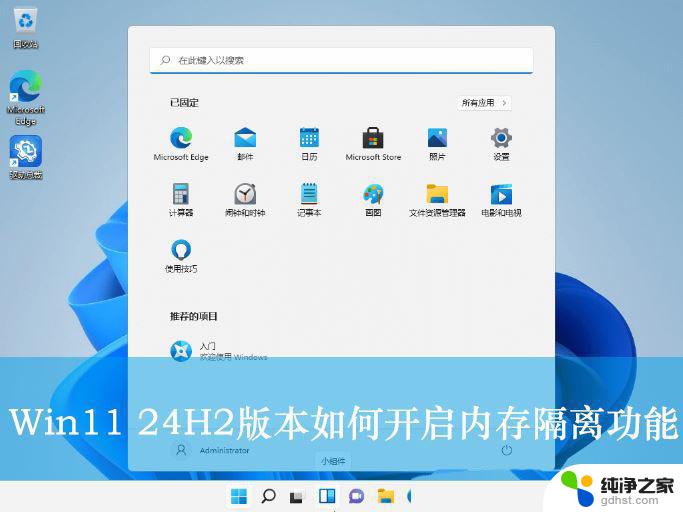 win11没有内核隔离页面
win11没有内核隔离页面2024-11-07
-
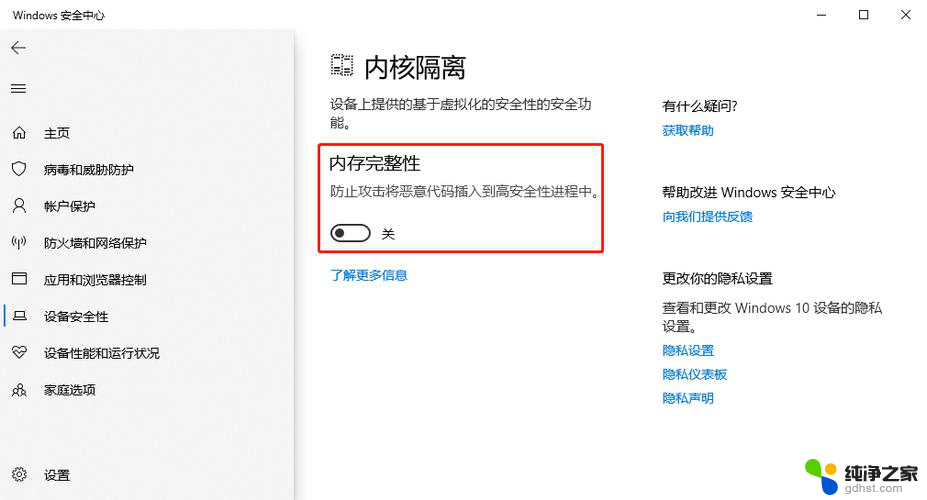 win11核心隔离如何关闭
win11核心隔离如何关闭2024-11-21
-
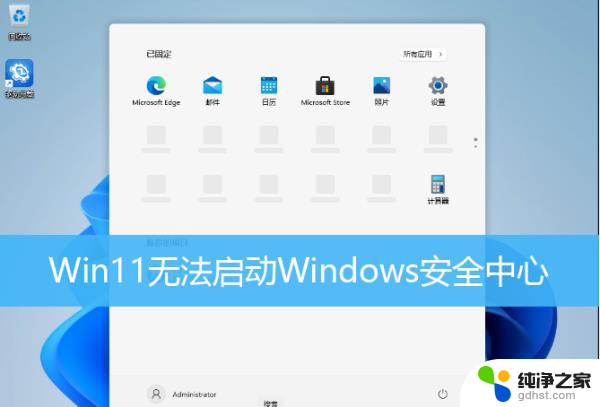 win11专业版没有安全中心
win11专业版没有安全中心2023-12-24
-
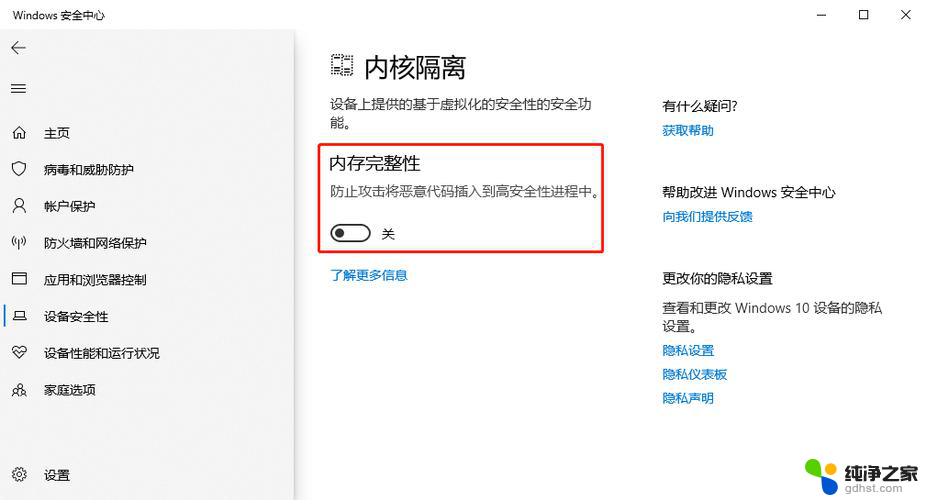 win11专业版内核隔离在哪里关闭
win11专业版内核隔离在哪里关闭2024-11-08
win11系统教程推荐